Ключ шифрования не найден, принудительный выход
Когда дело доходит до приложений менеджера паролей, ЛастПасс может быть одним из наиболее распространенных решений, которые приходят на ум. LastPass позволяет пользователям управлять своими паролями и обеспечивать их безопасное хранение и извлечение. Вы можете создавать более надежные пароли в будущем, не беспокоясь о том, сможете ли вы их запомнить, поскольку они зашифрованы в цифровом виде и хранятся с использованием мастер-пароля.
К сожалению, возникновение проблемы при использовании LastPass может вызывать беспокойство. Что делать, если вы больше не можете получить доступ к своим паролям? Что делать, если вы не можете войти в свою учетную запись? Одной из ошибок, которые вы можете найти в LastPass, является сообщение об ошибке «Ключ шифрования не найден, принудительный выход».
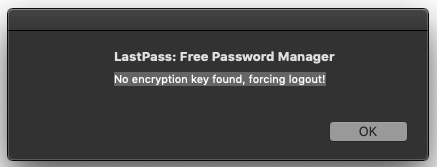
Это происходит после того, как вы попытаетесь войти в свою учетную запись LastPass, используя свой мастер-пароль на компьютере Mac или ПК с Windows 10/11. Даже когда вы продолжаете нажимать OK, ошибка все равно появляется. Пользователи сталкиваются с этой проблемой в основном в браузерах на основе Chromium, таких как Google Chrome, Microsoft Edge, Opera или Brave.
Программы для Windows, мобильные приложения, игры - ВСЁ БЕСПЛАТНО, в нашем закрытом телеграмм канале - Подписывайтесь:)
Как устранить и исправить ошибку Lastpass «Ключ шифрования не найден, принудительный выход»
Итак, как решить проблему с логином LastPass? Вы можете попытаться устранить проблему, выполнив следующие действия.
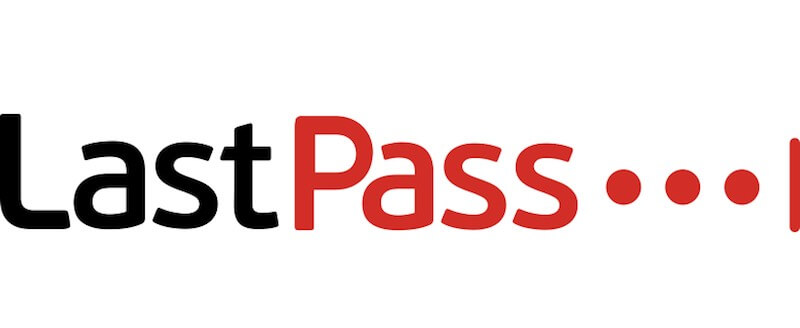
Решение № 1. Перезапустите веб-браузер.
Закройте веб-браузер и подождите несколько секунд. Перезапустите его и попробуйте снова войти в LastPass. Проверьте, не сталкиваетесь ли вы с сообщением об ошибке.
Решение № 2. Перезагрузите компьютер
Если быстрая перезагрузка в вашем браузере не работает, вы можете перезагрузить компьютер.
- Закройте все запущенные приложения на вашем компьютере.
- Выключите Mac или ПК и подождите несколько секунд.
- Включите свой Mac или ПК и перезапустите веб-браузер.
- Попробуйте войти в LastPass.
Решение № 3. Очистите данные кеша браузера
- Для Google Chrome нажмите кнопку «Дополнительно».
- Выберите Дополнительные инструменты.
- Выберите Очистить данные просмотра.
- Установите диапазон времени на все время.
- Выберите Кэш и файлы cookie.
- Щелкните Очистить данные.
- Если вы используете Mozilla Firefox, нажмите кнопку «Дополнительно».
- Перейти к параметрам.
- Выберите Конфиденциальность и безопасность.
- Выберите История.
- Установите значения для очистки кеша и нажмите OK.
- Для Safari выберите История.
- Выберите Очистить историю.
- Установите значения.
- Щелкните Очистить историю.
- Если вы используете Microsoft Edge, нажмите кнопку «Меню».
- Перейти к настройкам.
- Снова перейдите в «Настройки».
- Выберите Конфиденциальность, поиск и службы.
- Перейдите к очистке данных браузера.
- Щелкните Выберите, что очистить.
- Установите значения и нажмите «Очистить сейчас».
Решение № 4. Используйте LastPass в другом веб-браузере
Если вы не можете устранить сообщение об ошибке, вы можете попробовать использовать другой браузер для доступа к своей учетной записи LastPass. Обязательно сначала установите расширение LastPass в своем следующем веб-браузере и войдите в систему, используя свой мастер-пароль.
Решение № 5. Обратитесь в службу поддержки LastPass
Вы можете связаться со службой поддержки LastPass для получения дополнительной помощи. В браузере перейдите на https://support.logmeininc.com/lastpass. Нажмите на чат-бота в нижней части экрана, чтобы поговорить с представителем службы поддержки клиентов.
Что вы сделали, чтобы исправить ошибку в расширении браузера LastPass? Вы можете рассказать нам в разделе комментариев ниже.
Программы для Windows, мобильные приложения, игры - ВСЁ БЕСПЛАТНО, в нашем закрытом телеграмм канале - Подписывайтесь:)


